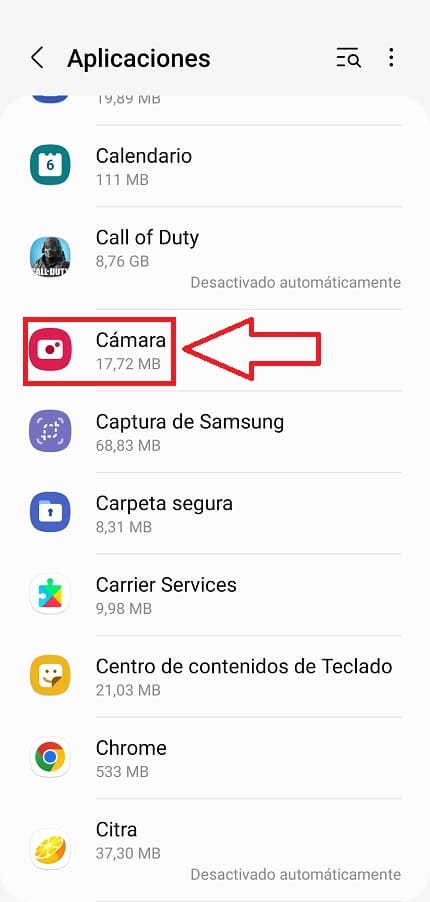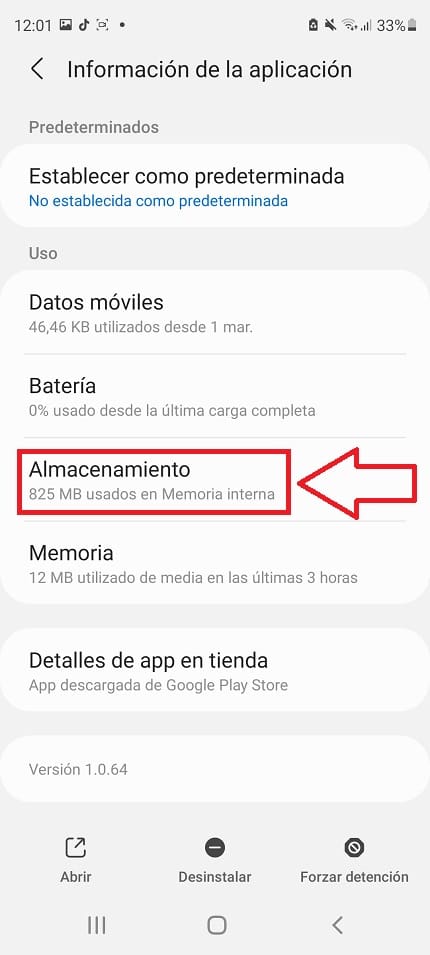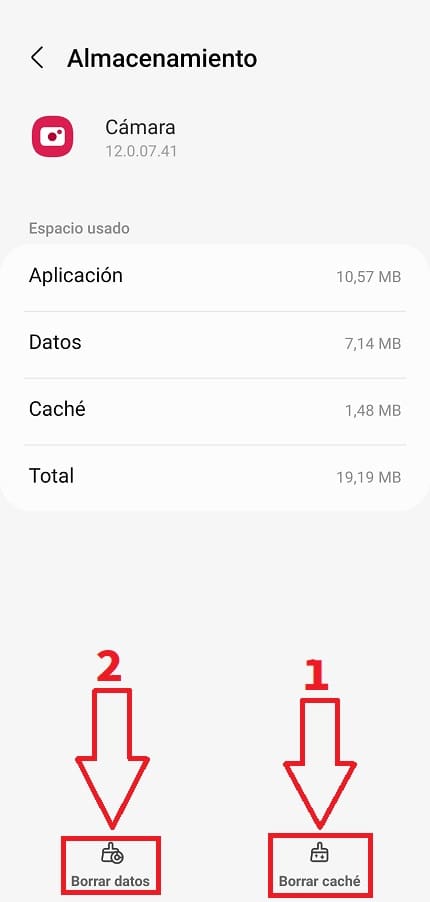No suelo usar mucho mi Smartphone para sacar fotografías ya que más que nada lo uso para trabajar, usar aplicaciones, juegos, emuladores y hablar por WhatsApp con mis amigos. Sin embargo, el otro día al hacer uso de la cámara.. ¡me percaté de que se veía borrosa!. Rápidamente entré en pánico ya que mi S23 Plus me costó mucho dinero como para que ahora mi Samsung tenga un error con la cámara. Por suerte, pude solucionarlo, por lo que consideré interesante traer los pasos que seguí a El Poder Del Androide Verde, ya que ¡ el conocimiento es poder !.
Tabla de contenidos
¿Porqué Mi Cámara Se Ve Borrosa?
En caso de que abrir la aplicación de cámara la imagen se vea borrosa, es posible que se deba a alguna de las siguientes razones:
- Tenes la lente sucia.
- Problemas con la caché de la cámara.
- Una mala actualización de sistema operativo.
- Falta de espacio.
- Problemas con la lente.
- Que se haya mojado.
¿Qué Hacer Si La Cámara De Móvil Se Ve Borrosa 2024?
Si la cámara de tu móvil se ve con bruma te aconsejo que sigas los consejos que te indico a continuación. Recuerda que si no uno te funciona simplemente pasa el siguiente.
Limpia La Lente De La Cámara
Es posible que la cámara se vea borrosa debido a que la lente trasera se encuentre sucia. Este problema es más común de lo que piensas y aunque no lo creas, pocas veces caemos en que es necesario mantener las lentes de la cámaras limpias y cristalina para obtener la mejor nitidez posible. Puedes limpiarlas con una microfibra para limpiar gafas, un pañuelo o un trozo de papel.
Abre y Cierra La Aplicación De Cámara
En algunas ocasiones puede ser que la aplicación de cámara se quede enfocando de manera errónea y se detenga, dando la impresión de que está borrosa. En ese caso no perdemos nada con salir de la app de cámara, cerrar todas las aplicaciones en segundo plano y volver a abrir de nuevo la aplicación.
En el caso de que se siga viendo borrosa pasaremos al siguiente paso.
Reinicia Tu Dispositivo
En caso de que la aplicación de cámara se siga viendo borrosa, otra cosa que podría hacer es es reiniciar el móvil. En muchas ocasiones, este simple paso es suficiente para solucionar el problema de nitidez de la cámara.
NOTA: En el caso de tener un Samsung, si no sabes como reiniciarlo 👈 le recomendamos que lea el siguiente artículo donde encontrará información al respecto.
Borrar Datos y Caché De La Cámara
Si todo lo anterior no te ha funcionado y la cámara sigue viéndose borrosa, quizás el problema resida en los datos y la caché de la aplicación.
Por suerte, es posible eliminar los datos y la caché de la aplicación de cámara entrando directamente en los «Ajustes» de nuestro dispositivo.
Luego entramos en «Aplicaciones».
Seleccionamos «Cámara».
Luego acudimos hasta «Almacenamiento».
Dentro de «Almacenamiento» le damos a:
- «Borrar caché».
- «Borrar datos».
Durante el procedimiento de eliminación de datos de la caché, es probable que aparezca una notificación que le advierta sobre la posible pérdida de información. No se preocupe, esta acción solo restablecerá la configuración de la aplicación de la cámara y no debería afectar sus fotos u otros archivos. No obstante, como medida de precaución, siempre es recomendable realizar una copia de seguridad de los datos importantes por si ocurriera algún imprevisto.
Usa Otra Aplicación De Cámara En Play Store
Si aún sigues teniendo problema con la cámara borrosa igual el fallo está en la aplicación nativa de tu móvil. Por suerte, en Play Store existen decenas de aplicaciones que se presentan como excelente alternativas:
Restaura El Móvil De Fábrica
Por último, una alternativa más drástica es realizar un restablecimiento de fábrica. Esta acción devolverá el dispositivo a su estado original. Es fundamental respaldar tus datos, ya que se perderán durante este proceso.
Si este tutorial te ha sido útil, te animo a que lo compartas con tus amigos y familiares en tus redes sociales. Además, si tienes alguna pregunta, no dudes en dejar un comentario. ¡Agradezco tu tiempo!.